В заключении отметим недостатки режима Мастера. Очевидно, что к недостаткам следует отнести, прежде всего, невозможность создания своих полей с нужным типом данных. В тоже время, невозможно накладывать ограничения на значения полей. Чтобы преодолеть эти недостатки приходиться переходить в режим Конструктора. Поэтому, при создании таблиц рекомендуется использовать режим Конструктора.
6.5.2.2. Режим Конструктора
Режим Конструктора является основным при создании таблиц. В случае создания новой таблицы для работы в этом режиме следует выбрать первый пункт в главном меню MS Access (рис.6.9). В нашем случае таблица уже создана (хотя и не совсем та, которая нужна), поэтому для перехода в режим конструктора следует щелкнуть инструмент "Вид"  на панели инструментов MS Access. Следует запомнить, что пиктограмма в виде линейки, треугольника и карандаша обозначает переход в режим Конструктора. При переходе в режим Конструктора значок на инструменте "Вид" изменится на
на панели инструментов MS Access. Следует запомнить, что пиктограмма в виде линейки, треугольника и карандаша обозначает переход в режим Конструктора. При переходе в режим Конструктора значок на инструменте "Вид" изменится на  , который позволяет перейти в режим ввода данных в таблицу.
, который позволяет перейти в режим ввода данных в таблицу.
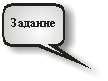 Перейти в режим Конструктора, затем вернуться в режим Таблицы и обратно в
Перейти в режим Конструктора, затем вернуться в режим Таблицы и обратно в
режим Конструктора.
После выполнения задания на экране возникнет картинка, приведенная на рис.6.18.
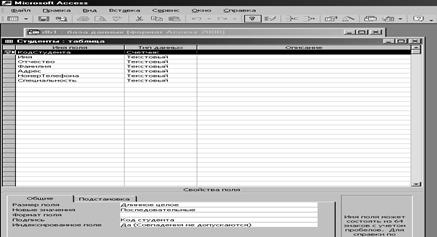
Рис.6.18. Режим Конструктора
Перед нами три столбца. Первый столбец предназначен для написания имени поля, второй – для определения типа данных поля, а третий - для примечаний. Требования к имени поля можно прочитать на рис.6.10 (в имени не должно быть точки, восклицательного знака, квадратных скобок, непечатаемого символа и имя не должно начинаться с пробела).Переход к столбцу "Тип данных" можно осуществлять с помощью клавиш управления курсоров, клавишами "Tab" или "Enter", мышью. При переходе в столбец "Тип данных" справа в строке находится кнопка открытия списка, при щелчке по ней открывается список типов данных MS Access (рис.6.19).

Рис.6.19. Типы данных MS Access
Тип данных поля - это характеристика поля, определяющая, какие данные могут сохраняться в поле. Например, в поле с типом "Текстовый" можно вводить как текст, так и числа, а в полях с типом "Числовой" допускается хранение только числовых данных. В приведенной ниже таблице 6.1 указаны все типы данных полей, поддерживаемые в MS Access, их назначение и размеры.
Таблица 6.1
 2015-05-20
2015-05-20 274
274








